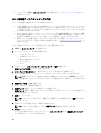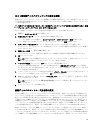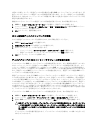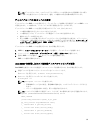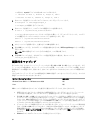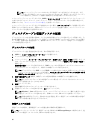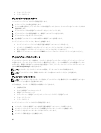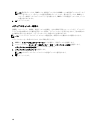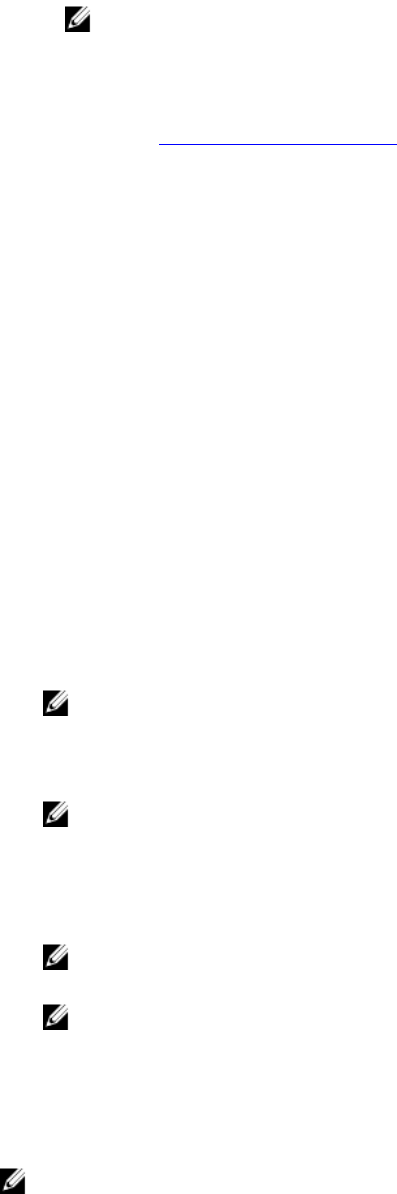
メモ: ストレージパーティションにはセカンダリ仮想ディスクを含めることができます。ただ
し、セカンダリ仮想ディスクにマッピングされているホストは、仮想ディスクがプライマリディ
スクに昇格する、またはミラー関係が削除されるまで読み取りアクセスになります。
ストレージパーティショニングトポロジは、AMW の ホストマッピング タブのオブジェクトツリーのノード
に表示されるデフォルトグループ、ホストグループ、ホスト、およびホストポートなどの要素の集合です。
詳細については、「ホストマッピング タブの使用」を参照してください。
ストレージパーティショニングトポロジが定義されていない場合、ホストマッピング タブを選択するたびに
情報ダイアログが表示されます。実際のストレージパーティションを定義する前に、ストレージパーティシ
ョニングトポロジを定義する必要があります。
ディスクグループと仮想ディスクの拡張
ディスクグループへの空き容量の追加は、アレイの未設定容量をグループに追加することで実施します。全
体の変更操作を通じて、ディスクグループ、仮想ディスクおよび物理ディスク上のデータはアクセス可能で
す。その後、追加の空き容量を使用して、標準またはスナップショットリポジトリ仮想ディスクで仮想ディ
スクの拡張を実行できます。
ディスクグループの拡張
ディスクグループへ空き容量を追加するには、次の手順を実行します。
1. AMW で、ストレージおよびコピーサービス タブを選択します。
2.
ディスクグループを選択します。
3. メニューバーから、ストレージ → ディスクグループ → 物理ディスク(容量)の追加 を選択します。ま
たは、ディスクグループを右クリックして、ポップアップメニューから
物理ディスク(容量)の追加 を
選択します。
空き容量の追加 ウィンドウが表示されます。RAID レベル、および現在のディスクグループのエンクロー
ジャロスプロテクションに基づいて、未割り当て物理ディスクが表示されます。
メモ: ディスクグループの RAID レベルが RAID レベル 5 またはレベル 6 で、拡張エンクロージャにエ
ンクロージャロスプロテクションがある場合、
エンクロージャロスプロテクションを有効にできる
物理ディスクのみを表示
が表示され、デフォルトで選択されます。
4. 使用可能物理ディスク 領域で、物理ディスクの最大許容数までの物理ディスクを選択します。
メモ: 単一のディスクグループまたは仮想ディスクに異なるメディアタイプまたはインタフェース
タイプを混在させることはできません。
5. 追加 をクリックします。
選択を確認するためのプロンプトメッセージが表示されます。
6. 容量をディスクグループに追加するには、はい をクリックします。
メモ: Windows と Linux の両方のホスト上で、コマンドラインインタフェース(CLI)を使用して空き
容量をディスクグループに追加できます。詳細については、CLI のガイドを参照してください。
メモ: 容量の拡張が完了したら、追加された空き容量を、新しい仮想ディスクの作成や既存の仮想デ
ィスクの拡張に使用できるようになります。
仮想ディスクの拡張
仮想ディスクの拡張は、標準仮想ディスクの容量を増やす動的な変更操作です。
メモ: スナップショットリポジトリ仮想ディスクは、CLI または MD Storage Manager で拡張できます。他
のすべての仮想ディスクタイプは、CLI でのみ拡張できます。
96